win11提示无法启动适用于android的windows子系统的解决方法 Win11提示无法启动Android的Windows子系统怎么办
更新时间:2025-01-11 13:05:56作者:xiaoliu
Win11提示无法启动适用于Android的Windows子系统可能是由于系统设置或软件冲突引起的,解决这个问题的方法包括检查系统更新、重新安装Windows子系统、升级系统版本等。在遇到这种情况时,我们可以尝试按照这些步骤来排除故障,确保系统的正常运行。只要我们耐心地跟随指引,相信很快就能解决这个问题,让我们的Windows子系统重新正常运行起来。
许多用户在win11系统上安装了WSA安卓子系统,不过在打开Windows Subsystem for Android的时候,弹出提示框:无法启动适用于Android的Windows子系统,确保在可选的Windows功能中启用虚拟机平台。确保设备在bios中启用了虚拟化。如果有遇到这个问题,可以尝试下面的解决方法。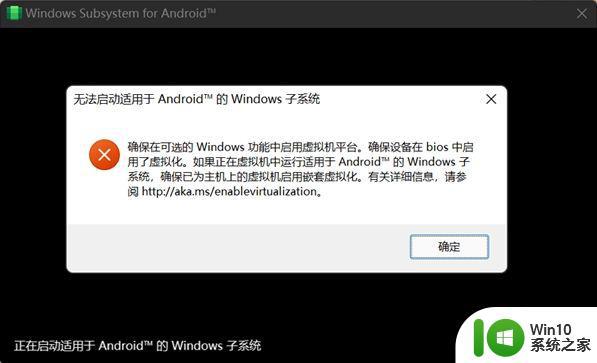
解决步骤如下:
一、开启cpu虚拟化技术
1、首先就是在bios中开启cpu的虚拟化技术,可以通过Ctrl+Shift+Esc打开任务管理器,在性能这边,CPU一栏右侧,“虚拟化”已启用,表示已经开启。2、如果未启用,查看:windows11电脑BIOS/UEFI启用虚拟化方法。
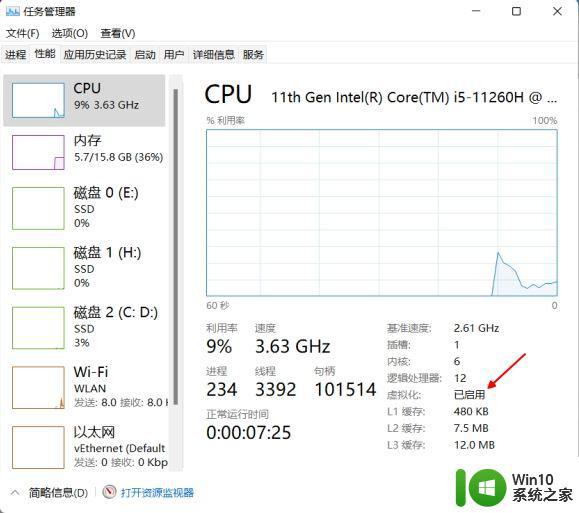
二、安装自带的虚拟机软件Hyper-V、虚拟机平台
1、依次点击开始—设置—应用—可选功能—更多Windows功能,勾选“Hyper-V”,拉动滑块到底部,勾选“虚拟机平台”。点击确定,安装,然后重启电脑。2、如果你是win11家庭版,默认没有Hyper-V,查看此教程:win11怎么启用自带虚拟机平台。
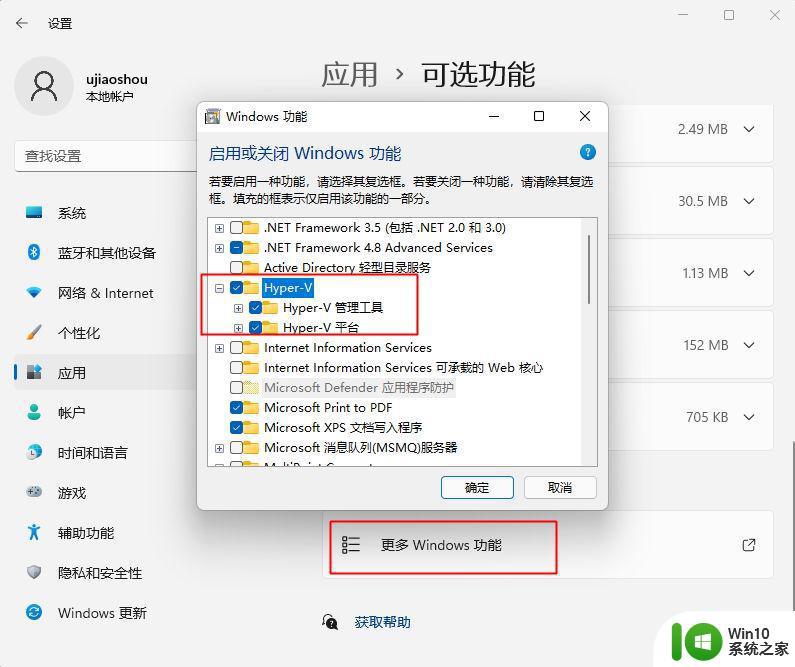
三、启动虚拟机管理程序
如果上面虚拟条件都具备,还是报错,那么就右键点击开始图标,选择Windows PowerShell(管理员),输入下面的命令,按Enter执行,重启系统即可。bcdedit /set hypervisorlaunchtype auto
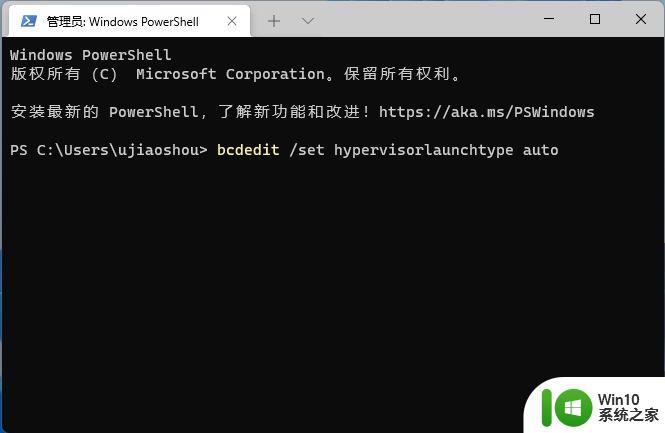
以上就是Win11提示无法启动Android的Windows子系统怎么办,如果你遇到这个问题,可以按照上面的步骤来解决。
以上就是win11提示无法启动适用于android的windows子系统的解决方法的全部内容,碰到同样情况的朋友们赶紧参照小编的方法来处理吧,希望能够对大家有所帮助。
win11提示无法启动适用于android的windows子系统的解决方法 Win11提示无法启动Android的Windows子系统怎么办相关教程
- Win11提示无法启动Android子系统应该如何解决 如何解决Win11无法启动适用于Android的Windows子系统的问题
- win11无法连接安卓子系统 Win11安卓子系统无法打开怎么办
- win11安卓子系统不显示ip解决方法 win11安卓子系统无法获取IP地址解决方法
- win11开启Windows终端提示“找不到文件wt.wxw”的解决方法 win11开启Windows终端提示“找不到文件wt.wxw”怎么办
- win11系统提示“此Windows副本不是正版”的解决方法 win11系统提示“此Windows副本不是正版”如何解决
- Win11遇到Windows无法验证此文件的数字签名提示怎么解决 Win11无法验证此文件的数字签名提示的解决方法
- Win11启动不了Windows的三种解决方法 Win11启动不了Windows黑屏怎么办
- win11雷电模拟器无法启动怎么解决 win11雷电模拟器无法启动提示错误怎么办
- win11自动修复提示无法修复你的电脑srttrail.txt如何解决 Win11自动修复提示srttrail.txt无法修复解决方法
- win11安卓子系统的卸载方法 win11如何卸载安装子系统
- 升级win11系统时提示这台电脑必须支持安全启动如何处理 win11系统升级安全启动错误怎么办
- windows11系统无法正常启动如何处理 win11系统启动黑屏怎么办
- win11系统启动explorer.exe无响应怎么解决 Win11系统启动时explorer.exe停止工作如何处理
- win11显卡控制面板不见了如何找回 win11显卡控制面板丢失怎么办
- win11安卓子系统更新到1.8.32836.0版本 可以调用gpu独立显卡 Win11安卓子系统1.8.32836.0版本GPU独立显卡支持
- Win11电脑中服务器时间与本地时间不一致如何处理 Win11电脑服务器时间与本地时间不同怎么办
win11系统教程推荐
- 1 win11安卓子系统更新到1.8.32836.0版本 可以调用gpu独立显卡 Win11安卓子系统1.8.32836.0版本GPU独立显卡支持
- 2 Win11电脑中服务器时间与本地时间不一致如何处理 Win11电脑服务器时间与本地时间不同怎么办
- 3 win11系统禁用笔记本自带键盘的有效方法 如何在win11系统下禁用笔记本自带键盘
- 4 升级Win11 22000.588时提示“不满足系统要求”如何解决 Win11 22000.588系统要求不满足怎么办
- 5 预览体验计划win11更新不了如何解决 Win11更新失败怎么办
- 6 Win11系统蓝屏显示你的电脑遇到问题需要重新启动如何解决 Win11系统蓝屏显示如何定位和解决问题
- 7 win11自动修复提示无法修复你的电脑srttrail.txt如何解决 Win11自动修复提示srttrail.txt无法修复解决方法
- 8 开启tpm还是显示不支持win11系统如何解决 如何在不支持Win11系统的设备上开启TPM功能
- 9 华硕笔记本升级win11错误代码0xC1900101或0x80070002的解决方法 华硕笔记本win11升级失败解决方法
- 10 win11玩游戏老是弹出输入法解决方法 Win11玩游戏输入法弹出怎么办
win11系统推荐
- 1 win11系统下载纯净版iso镜像文件
- 2 windows11正式版安装包下载地址v2023.10
- 3 windows11中文版下载地址v2023.08
- 4 win11预览版2023.08中文iso镜像下载v2023.08
- 5 windows11 2023.07 beta版iso镜像下载v2023.07
- 6 windows11 2023.06正式版iso镜像下载v2023.06
- 7 win11安卓子系统Windows Subsystem For Android离线下载
- 8 游戏专用Ghost win11 64位智能装机版
- 9 中关村win11 64位中文版镜像
- 10 戴尔笔记本专用win11 64位 最新官方版